【フレッシュネスバーガー】モバイルオーダーでテイクアウトレポ!アプリ登録がお得でおすすめ!
様々なチェーン店で事前オーダーができる「モバイルオーダー」が導入されるようになりましたよね!
モバイルオーダーは、待ち時間ゼロで希望する商品を受け取ることができるので、本当に便利ですよね。
今回は「フレッシュネスバーガー」でモバイルオーダーでテイクアウトしてきたので、実際の手順などをご紹介します。
モバイルオーダーの方法について
フレッシュネスバーガーのホームページからブラウザを使用してモバイルオーダーすることもできるのですが、フレッシュネスバーガーのアプリをインストールして会員登録すると、アプリ限定のクーポンがもらえるのでアプリからモバイルオーダーするのがおすすめです!
手順はどちらも一緒です。
今回はアプリ画面のスクショと共にモバイルオーダーの手順についてご紹介します。
アプリをインストール
まずは、公式アプリをインストールします。
フレッシュネスバーガーの公式サイトにリンクが貼ってあるので、そちらからインストールすると良いです。
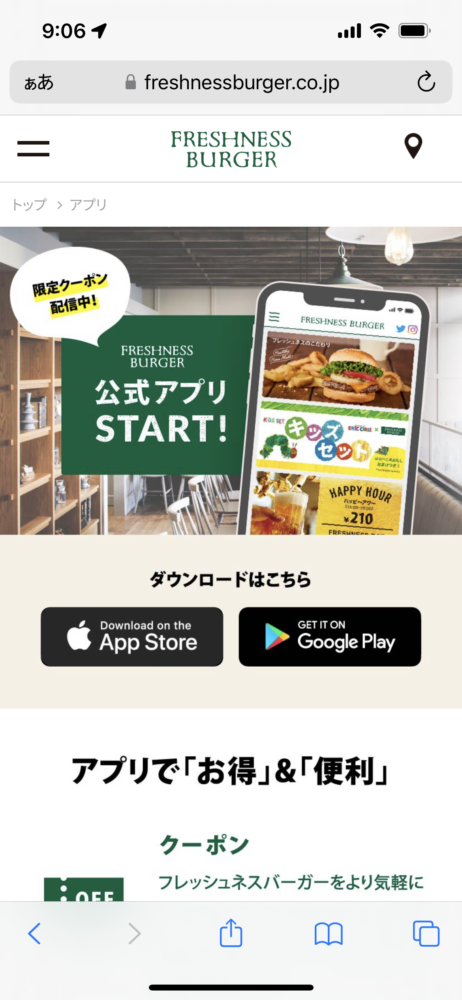
アプリをインストールして会員登録を済ませたら、モバイルオーダーの注文をしていきます!
①店舗選択
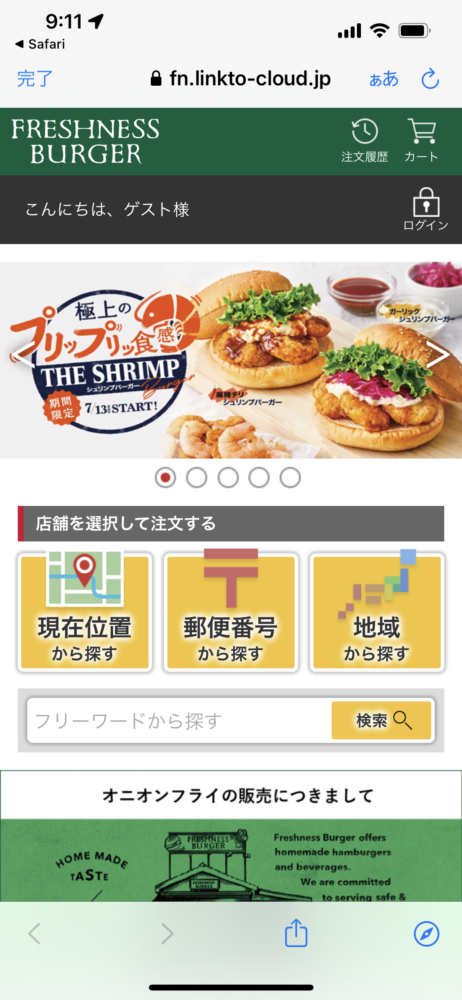
まずは店舗選択です。
現在位置・郵便番号・地域から探すことができます。
今回は横浜市西区で検索してみました。
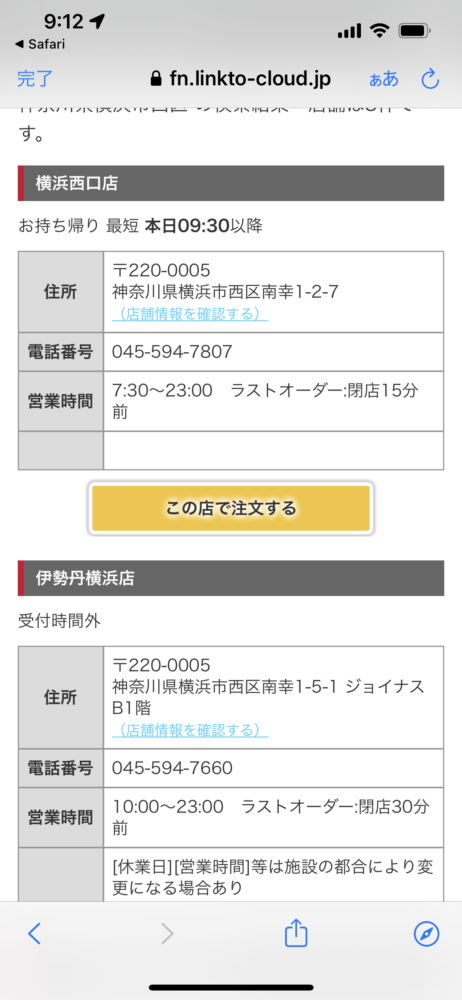
↑こんな感じで、西区にある店舗が表示されます。
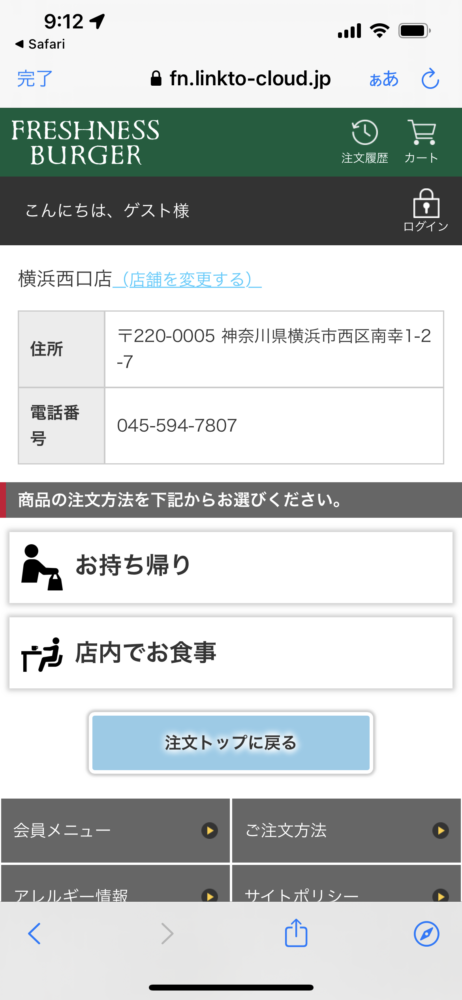
今回は横浜西口店で注文していきます。
モバイルオーダーは持ち帰りのみの注文だと思っていたのですが、店内で食事する場合もモバイルオーダーができるようです。
②受取日時指定
店舗を選択した後は、受取日時を指定していきます。
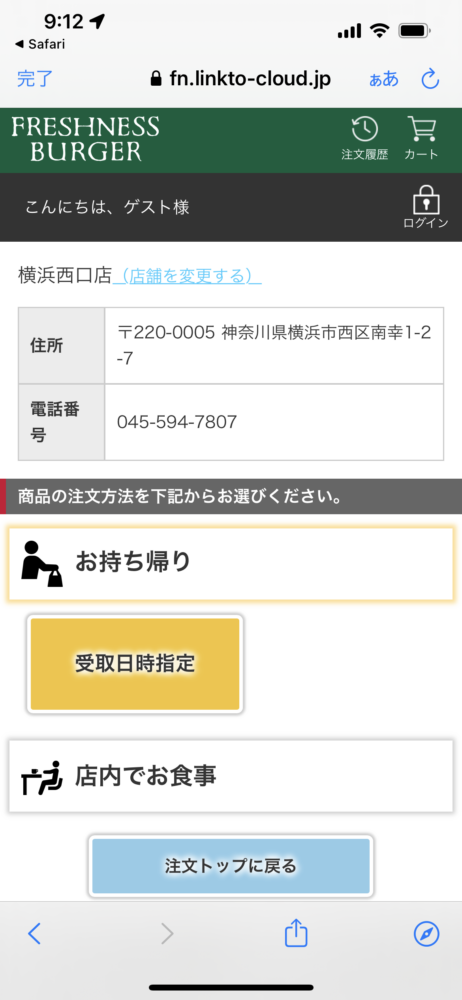
フレッシュネスバーガーのモバイルオーダーの受取日時指定は、まさかの5分刻みで指定ができる仕様でした!
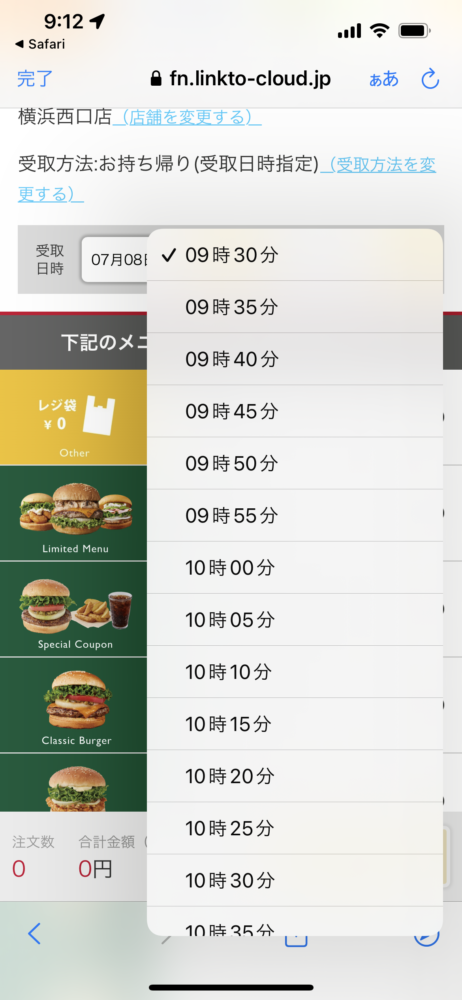
15分刻みくらいを想像していたので、ちょっとびっくりしましたがすごいサービスですよね!
出来立てを提供したい!というフレッシュネスの熱意なのではないかと思います。
③メニュー選択
↓メニューを選んでいきます。
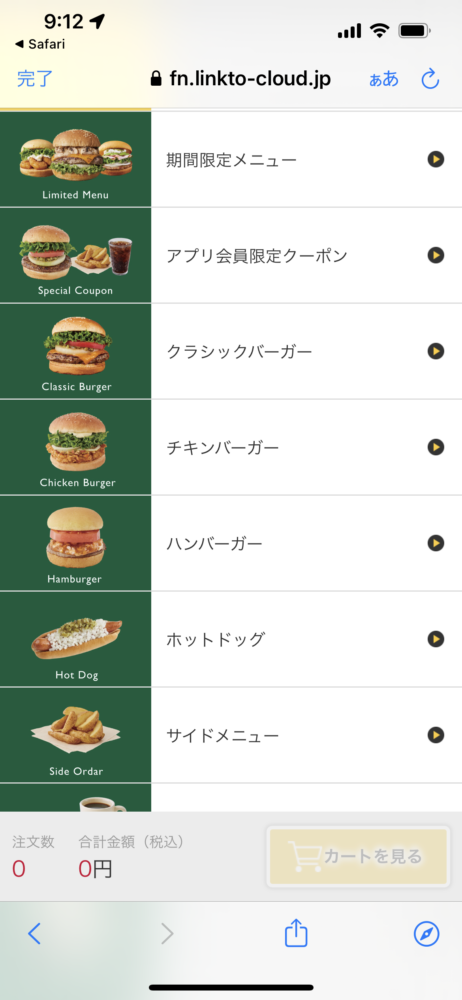
モバイルオーダーでもオプション付けられる◎
店頭でオプションをつけるのが苦手なのは私だけでしょうか・・・
オプション付けたいけど諦めることが度々あるのですが、モバイルオーダーなら気軽にオプションをつけられます。
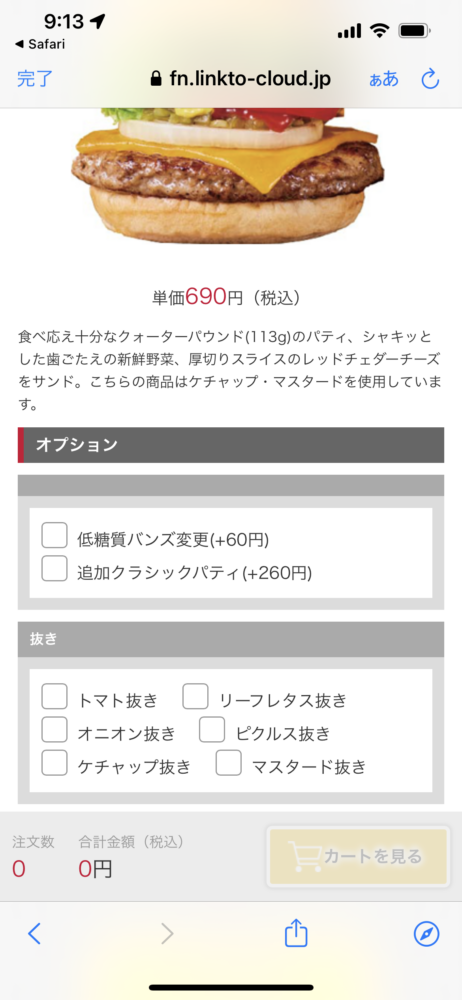
↑はクラシックバーガーのオプション例です。
低糖質バンズに変更できたり、クラシックパティを追加できたり、苦手なものを抜くこともできます。
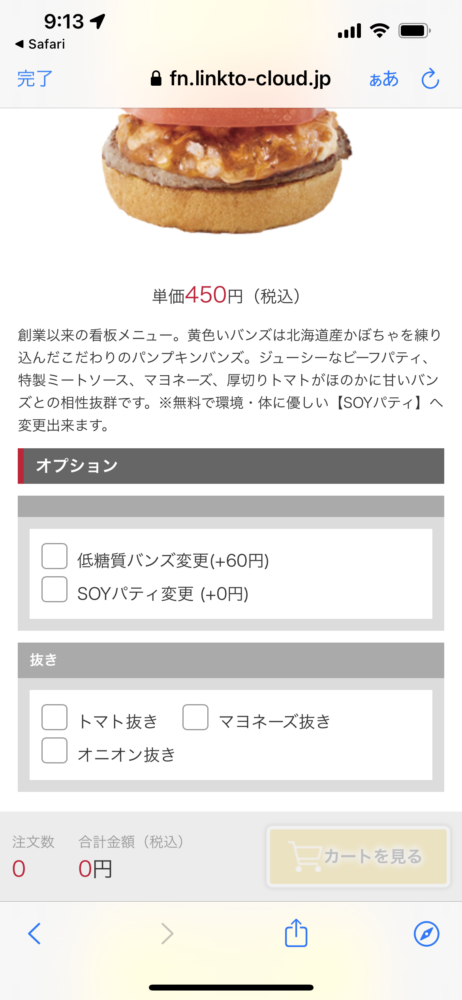
↑は、通常ハンバーガーのオプション例です。
こちらも低糖質バンズへの変更ができます。
パティについては、SOYパティへ変更ができるようです。
もちろん苦手なものを抜くこともできます。
アプリ会員限定クーポン
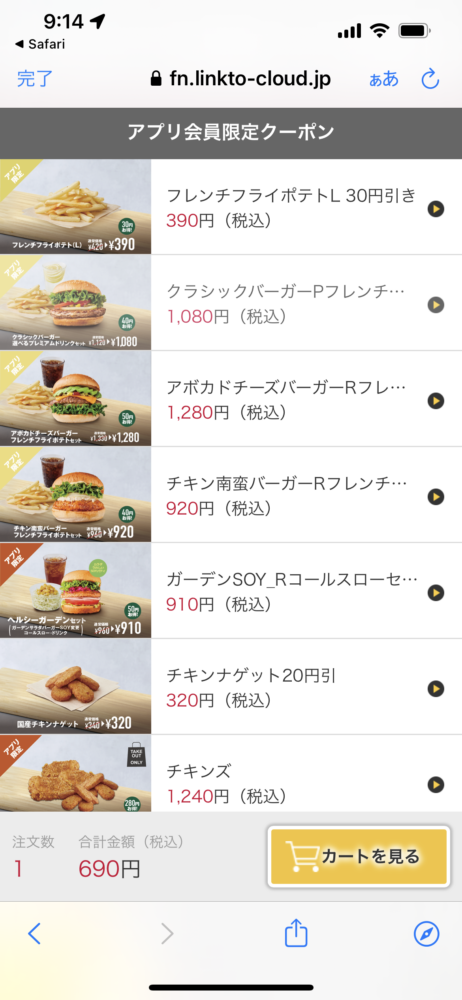
アプリ会員限定のクーポンが結構たくさんあります。
大体30〜40円ほどお得になるクーポンが多いようでした。
④支払い方法はクレジットカードで事前決済一択
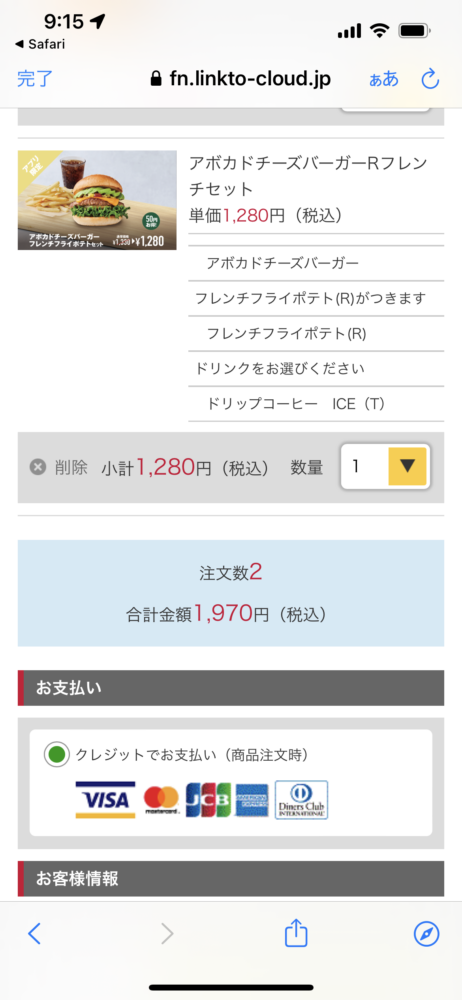
↑の画像の一番下を見ると分かると思いますが、クレジットカードで事前決済が唯一の支払い方法となっています。
QRコード決済などが使用できるともっと便利なんじゃないかなと思います。
フレッシュネスバーガーはやっぱり美味しいよね
モバイルオーダーしてきたハンバーガーのレポもちょこっとします。
かなり久しぶりにフレッシュネスバーガーを食べたのですが、やっぱりフレッシュネスバーガーは美味しい!
クラシックアボカドチーズバーガー

クラシックアボカドチーズバーガーは、新鮮で綺麗なアボカドが入っていました!
フレッシュネスのパティはジューシーで肉肉しくて本当に美味しい!!
食べ応えもあって最高です!
クラシックWWバーガー(低糖質バンズに変更)

有料オプションの低糖質バンズへの変更をしました。
低糖質なのにパティは二つなのかという自問自答は置いておいて、めちゃくちゃ美味しかったです!
お肉の存在感がすごいですし、低糖質バンズも香ばしいバンズで違和感はゼロでした!
フレッシュネスバーガーのモバイルオーダーはとても便利なので、ぜひ使ってみてください。
